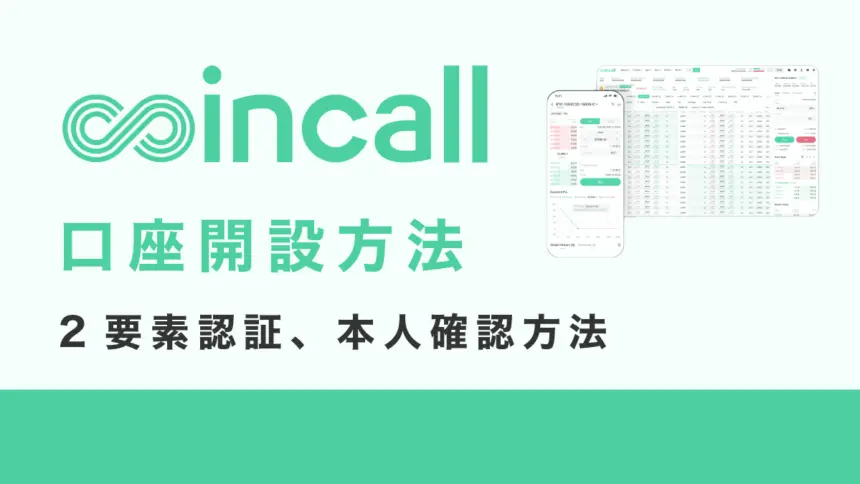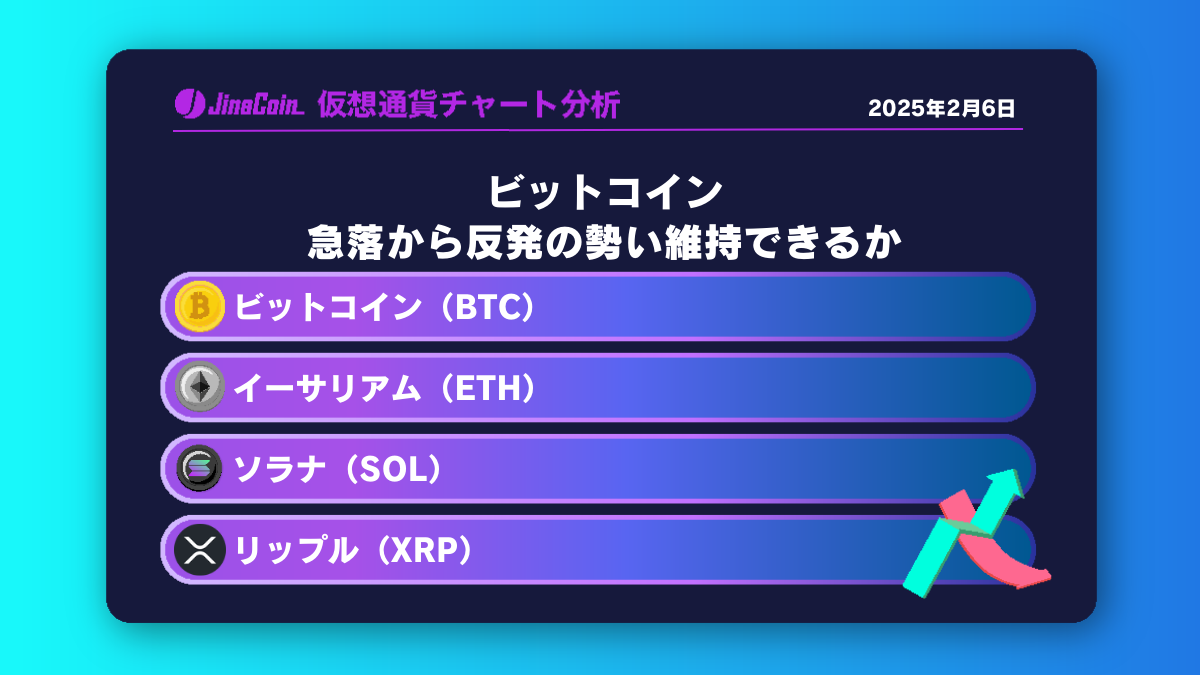- オプション取引に強みを持つ「Coincall(コインコール)」の口座開設方法を紹介
- 口座開設後のセキュリティ設定方法についても画像付きで解説
- 口座開設後お得にCoincallを利用する方法も大公開
Coincall(コインコール)の登録・口座開設方法
ここでは、Coincallの登録・口座開設方法を各デバイス別に解説します。
PC&スマホでの登録・口座開設方法
PC&スマホのブラウザでの登録・口座開設方法は、以下の3ステップです。
- Coincall公式サイトへアクセス
- メールアドレス・パスワード等の設定
- 認証コードを入力
ここでは、スマホのブラウザ画面を使って手順解説します!PCでも流れは同じなので、ぜひ参考にしてくださいね。
まずはCoincall公式サイトにアクセスしましょう。ちなみにジナコインのリンクからCoincallのアクセス・口座開設を進めると、オプションポジション(ボーナス)や取引手数料の割引を受けられます。
お得にCoincallを利用したい方は、ぜひ以下リンクからこの後の手順を進めてくださいね。
続いて、メールアドレスやパスワードの設定を進めます。Coincall公式サイトの画面上部から「登録」をタップ。その後、メールアドレス・パスワード・居住国などの必須項目を設定しましょう。
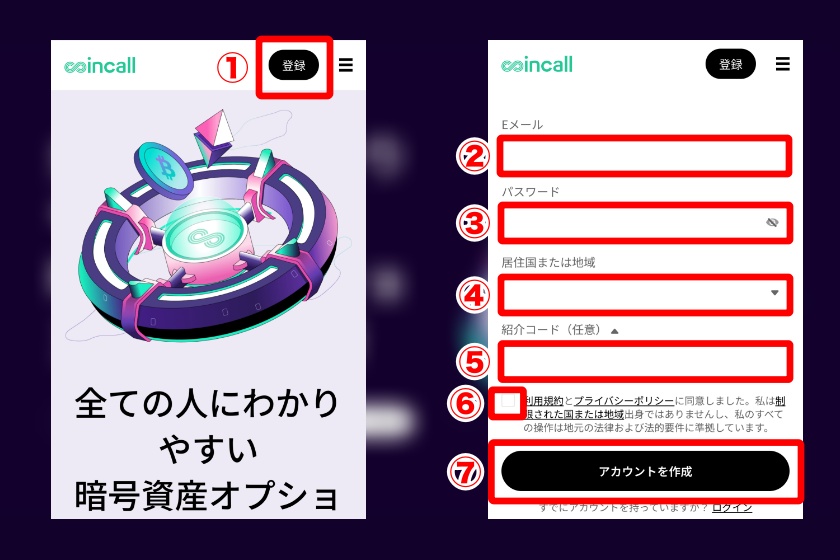
ジナコインのリンクを経由すると、「紹介コード」の欄に文字列が自動的に入力されます。「75333491」が入力されているかをチェックしてください。
それぞれの項目を入力できたら、利用規約にチェックを入れて、「アカウントを作成」をタップしてください。
最後に、認証コードの入力を進めます。まずはパズルをスライドして、認証作業をクリアしてください。その後、先ほど入力したメールアドレス宛に、認証コードが届きます。
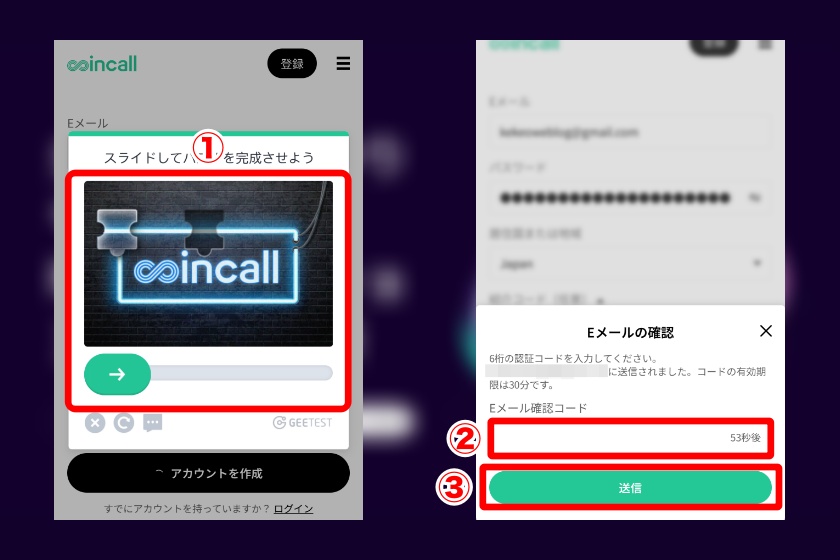
あとは届いたメールを確認して、認証コードを入力後に「送信」をタップすればCoincallの登録・口座開設完了です。
スマホアプリでの登録・口座開設方法
Coincallは現在、スマホアプリのテスト版をリリースしています。Androidユーザーは公式サイト経由でアプリをダウンロードすれば良いですが、iPhoneユーザーの方は少し口座開設手順が異なります。
ここでは、iPhoneのスマホアプリからCoincallへ登録・口座開設する3ステップを解説します。
- TestFlightのインストール
- 新規登録を進める
- 認証コードを入力
スマホアプリは現状、日本語表記に対応していません。英語表記での手順解説になる点に注意してください。
iPhoneユーザーがCoincallアプリを使用する場合、AppStoreより「CoinCall」アプリをインストールしましょう。
まずはCoincall公式サイトにアクセスしてください。画面上部にスマホアプリの案内が表示されるので、「GET」をタップしましょう。
その後、「App Store」からスマホアプリのダウンロードを進めてください。
続いて、スマホアプリからCoincallの登録・口座開設を進めます。
まずはスマホアプリ画面上の「SIgn up」をタップ。「Email」「Password」など、各種必須項目の入力を済ませてください。
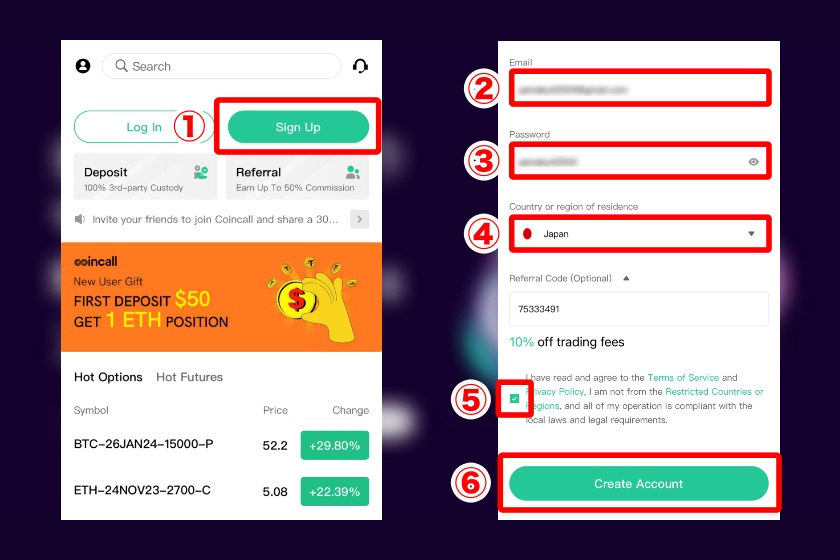
スマホアプリを利用する方は、「Referral Code」の欄に当サイトの紹介コード「75333491」を手入力してくださいね!紹介コードまで入力が済んだら「I have〜」にチェックを入れて、「Create Account」をタップしてください。
最後に、認証コードの入力を済ませましょう。まずはパズルをスライドして、認証作業をクリアしてください。
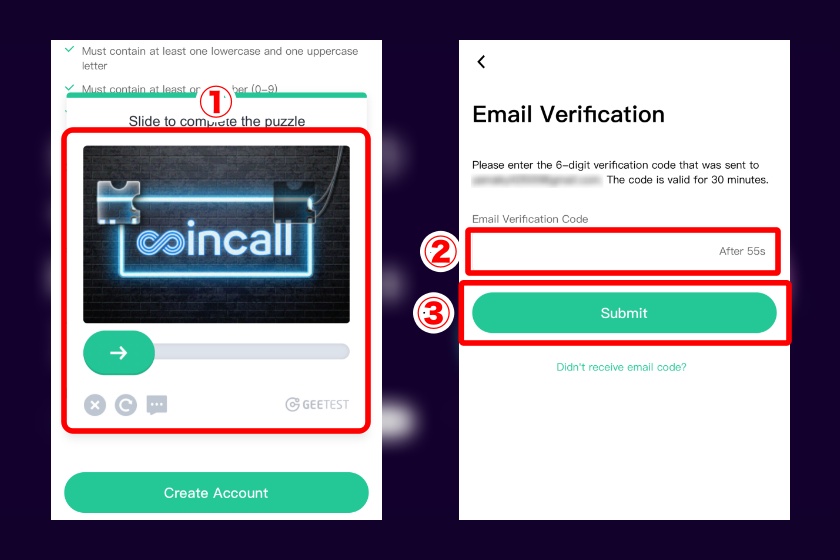
あとはメールアドレスに届いた認証コードを入力し、「Submit」をタップすればスマホアプリでのCoincall登録・口座開設が完了です。
Coincallのログイン方法
ここでは、デバイス別でCoincallにログインする方法を解説します。ログイン情報を忘れた場合の対処方法もあわせて紹介するので、ぜひ参考にしてみてください。
PC&スマホでのログイン方法
まずは、Coincall公式サイトにアクセスしましょう。画面上部のメニューボタンをタップし、メニューの一覧から「ログイン」をタップします。
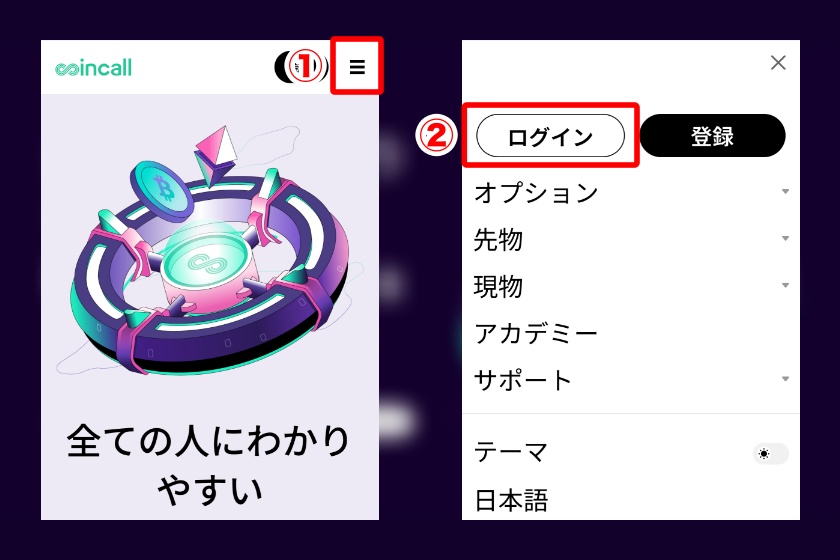
スマホのブラウザで手順解説していますが、PCでも基本的な流れは同じです。
登録・口座開設時に設定したメールアドレス・パスワードを入力して、再度「ログイン」をタップ。続いて、パズルをスライドさせて認証をクリアすればログイン完了です。
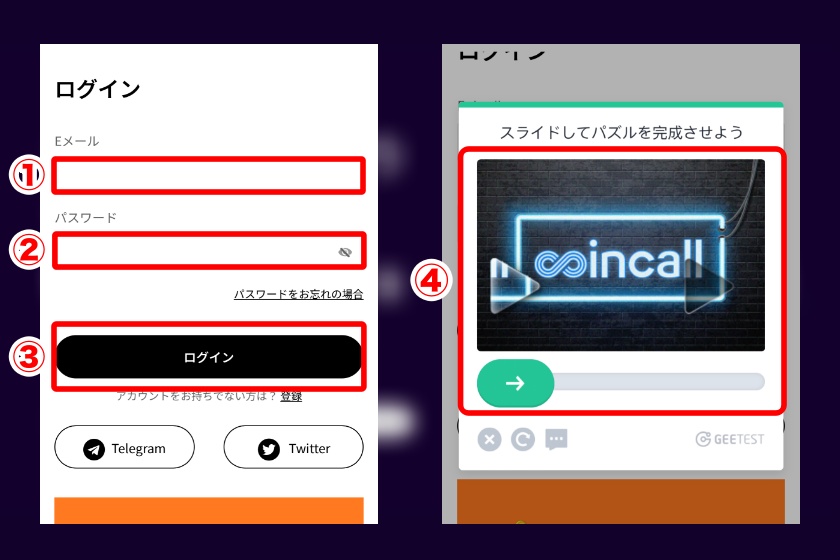
2要素認証を設定している場合
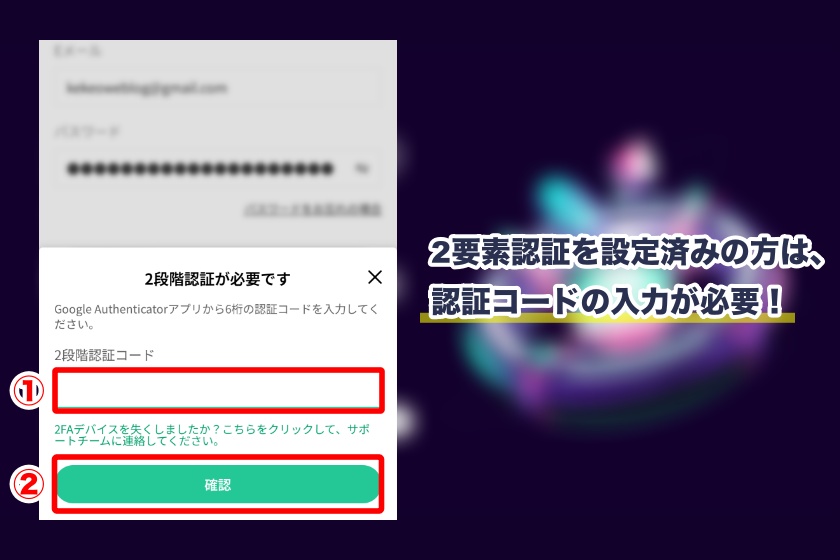
あらかじめ2要素認証を設定している方は、認証アプリによる認証コード入力を進める必要があります。
スマホアプリでのログイン方法
スマホアプリからログインする場合は、アプリ画面上部の「Log in」をタップしましょう。ログイン画面が開いたらメールアドレス・パスワードを入力して、再度「Log in」をタップします。
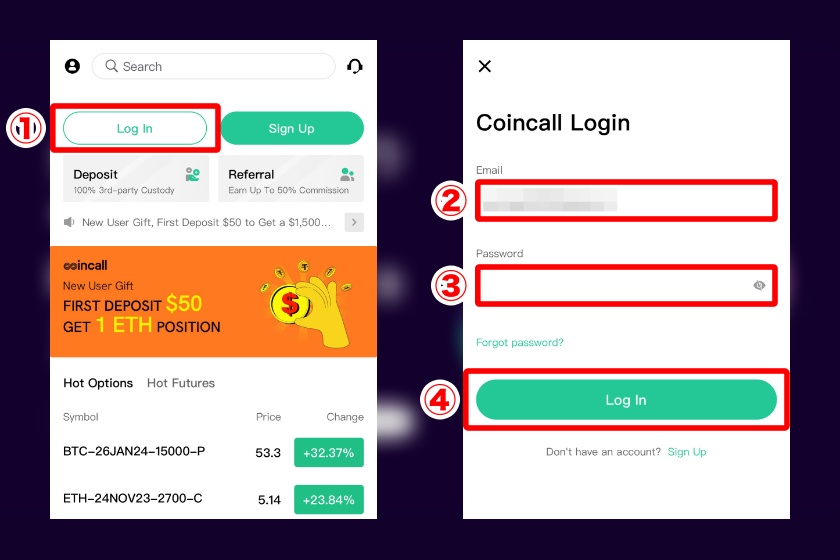
最後に、パズルをスライドさせて認証作業をクリアすれば、スマホアプリでのログイン作業完了です。
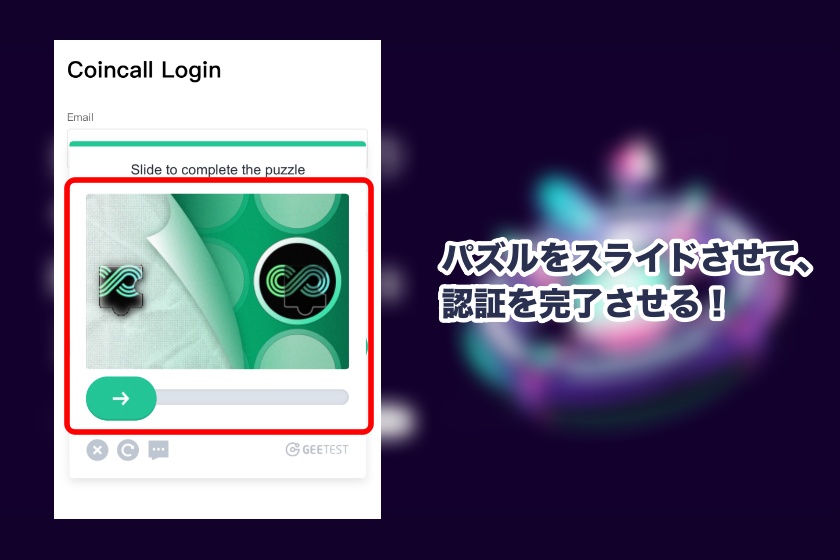
PC&スマホのブラウザと同様、手軽にログインを進められます。
2要素認証を設定している場合
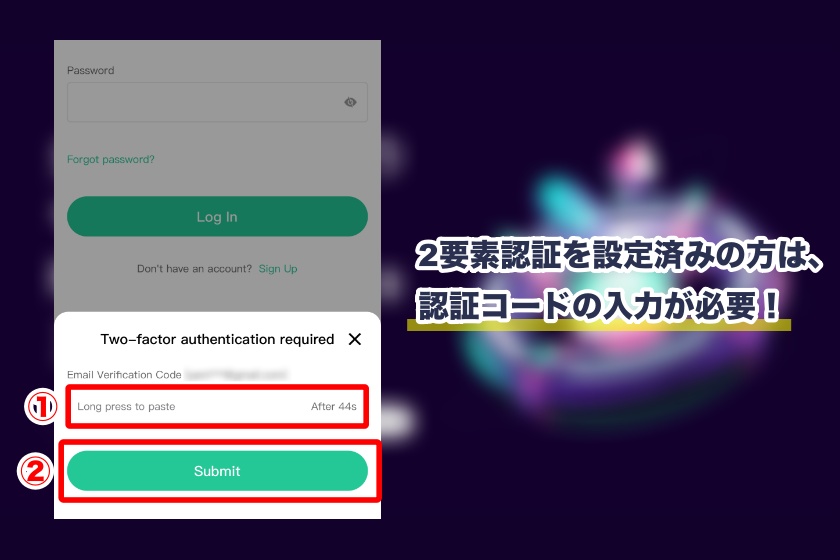
あらかじめ2要素認証を設定している方は、認証アプリによる認証コード入力を進める必要があります。
ログイン情報を忘れた時の対処方法
ログイン情報、特にパスワードを忘れてしまうと、Coincallにログインできなくなります。仮にパスワードを忘れた場合は、パスワードの再発行を進めてください。
パスワードの再発行は、ログイン画面の下にある「パスワードをお忘れの場合」をタップすればOKです。メールアドレスや新たに設定するパスワードの入力を進めましょう。
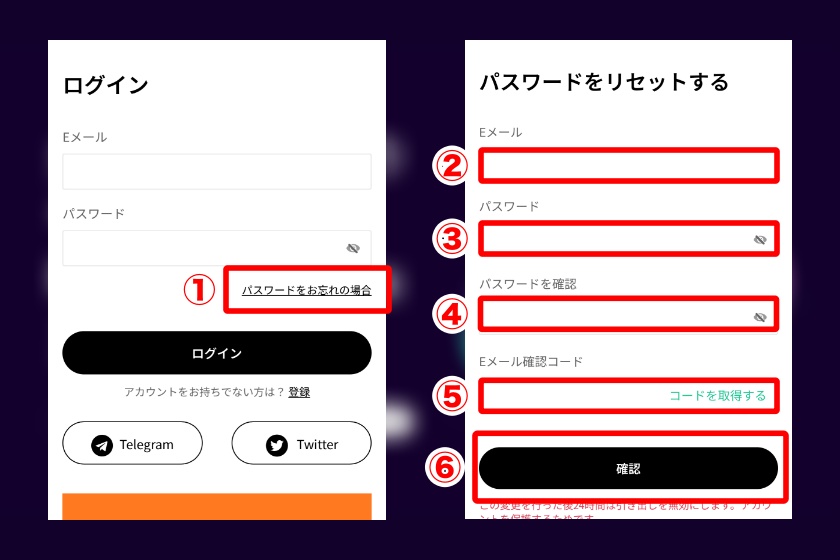
最後に、メールアドレスによる認証コード入力を行い、「確認」をタップすれば再設定したパスワードでログインを進められるようになります。
再度、ログイン画面からCoincallのログイン作業を進めてみてください。
パスワード再設定時の注意点
パスワードの再設定を進めると、24時間は資金の引き出しができなくなります。資産の引き出しが必要ないタイミングで、パスワードの再設定を行ってください。
Coincallの2要素認証の設定方法
Coincallアカウントを第三者からの不正アクセスから守るためにも、「2要素認証」を設定しておくのがおすすめです。
2要素認証を設定しておくと、ログインID・パスワードとは別に、本人にしかわからない認証コード入力を求められます。ここでは、各デバイスによる2要素認証の設定手順を解説します。
PC&スマホでの2要素認証の設定方法
PC&スマホのブラウザから2要素認証を設定する手順は、以下の3ステップです。
- 認証アプリのダウンロード
- セットアップキーの設定
- 認証コードの入力
2要素認証を進めるためには、認証アプリの「Google Authenticator」が必要です。まずは認証アプリのダウンロードから進めていきます。
Coincall公式サイトからプロフィールアイコンをタップ。メニューから「セキュリティ」を選択しましょう。
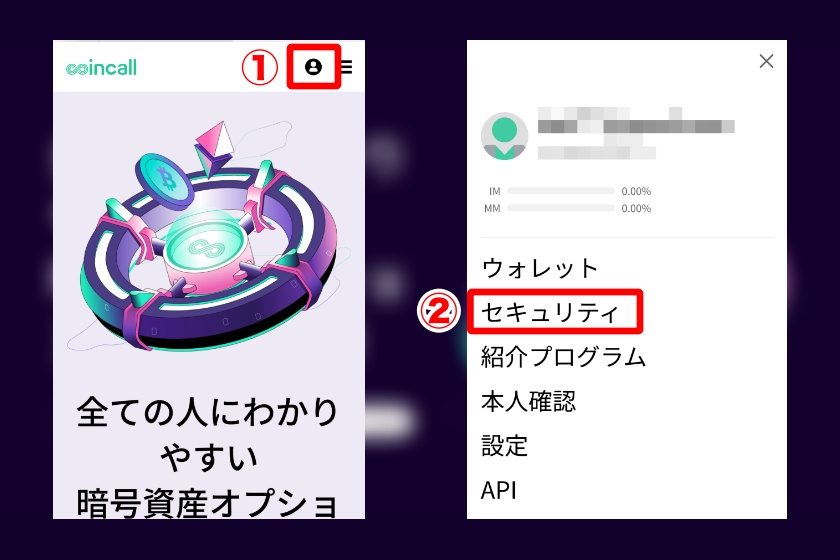
続いて、2要素認証(2FA)の「有効にする」をタップ。自身が使用しているスマホのOSを選択して、認証アプリのダウンロードを進めてください。
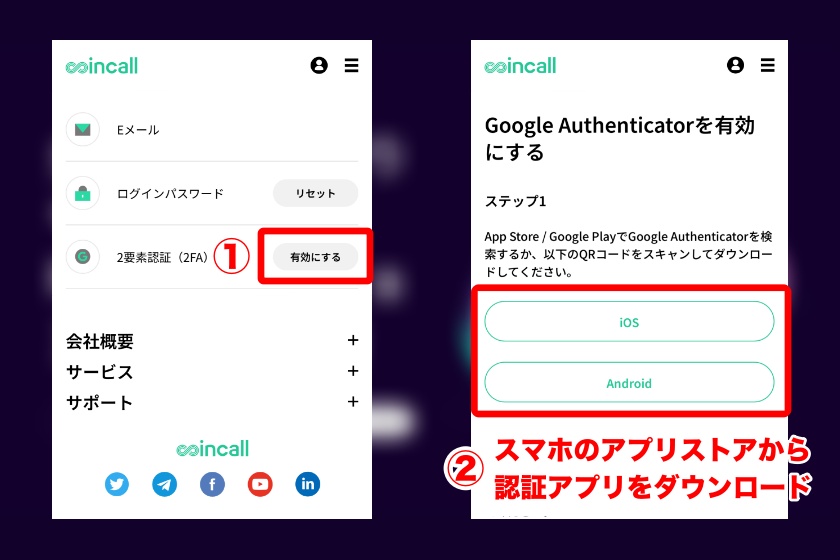
OSを選択すれば、アプリストアが開きます。
続いてセットアップキーを入手して、認証アプリ上からCoincallの認証コードを取得できるように作業を進めていきます。
Coincall画面のQRコードの上に、認証アプリ用のセットアップキーが表示されます。キーの横にあるアイコンをタップすれば、そのままセットアップキーのコピーが可能です。
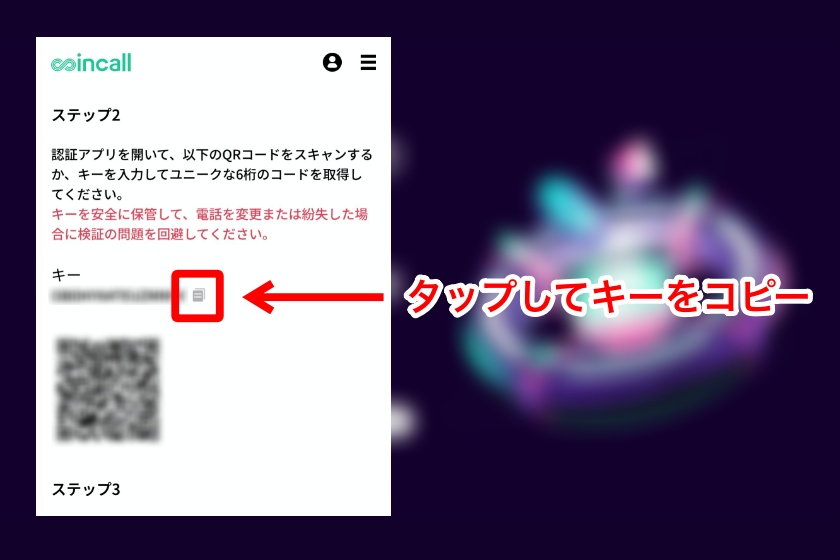
次に認証アプリを開いて、画面下のプラスマークをタップ。メニューから「セットアップキーを入力」をタップしましょう。
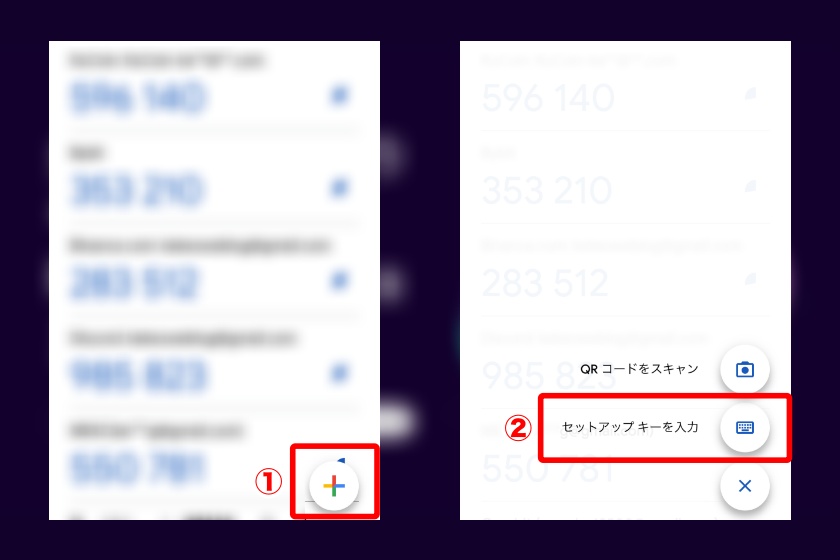
セットアップ画面が開くので、アカウント名を任意で入力し、コピーしたセットアップキーを貼り付けてください。あとは「追加」をタップすればOKです。
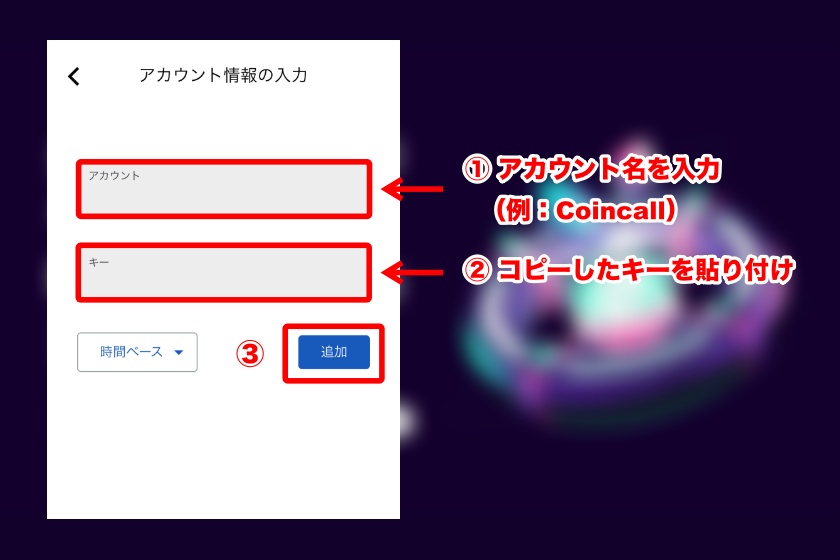
これで認証アプリ上でCoincallの認証コードが表示されるようになります!表示された認証コードをタップしてコピーしてください。
Coincall画面に戻り、認証コード入力を進めます。メールアドレスによる認証コードを入力したあと、コピーした認証アプリのコードを貼り付けてください。
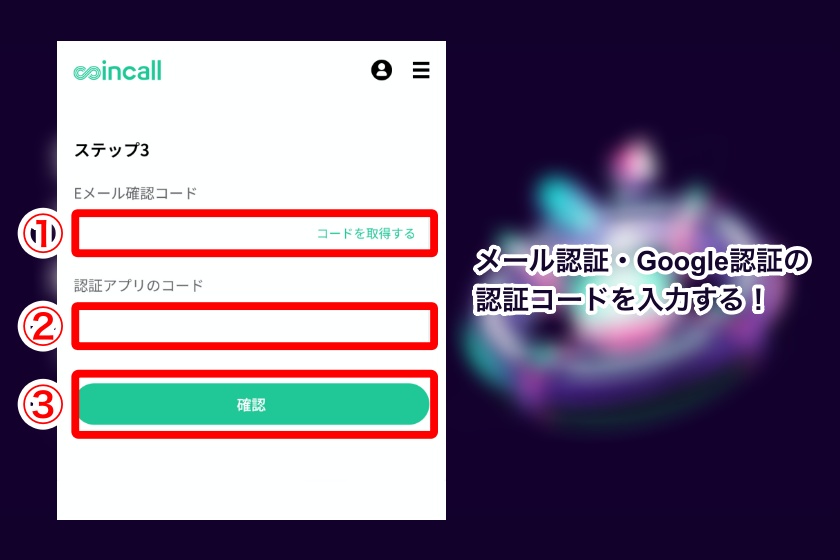
最後に「確認」をタップすれば、ブラウザ版での2要素認証の設定が完了です。
スマホアプリでの2要素認証の設定方法
スマホアプリも英語表記にはなりますが、基本的にブラウザ版と同じ手順で2要素認証設定を進められます。
- 認証アプリのダウンロード
- セットアップキーの設定
- 認証コードの入力
Coincallアプリのホームからプロフィールアイコン、「Security」の順番にタップ。
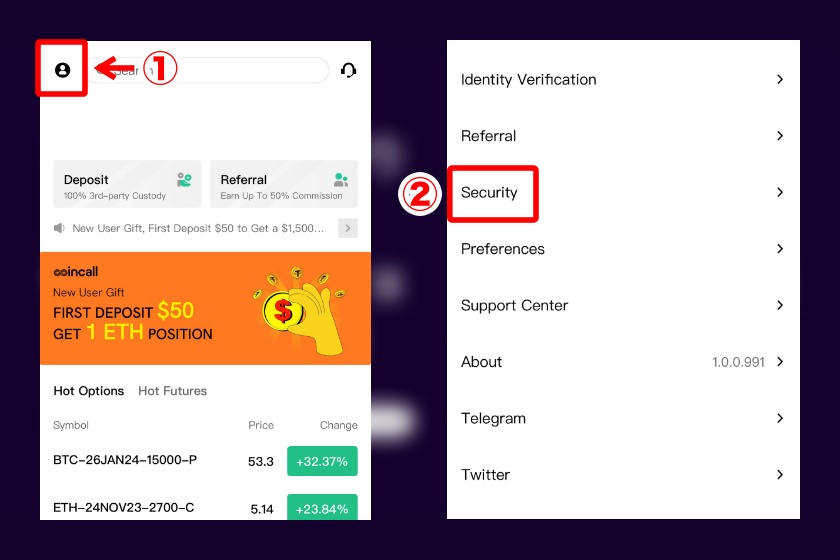
続いて「Google Authenticator」をタップして、「Download now」から認証アプリのダウンロードを進めてください。
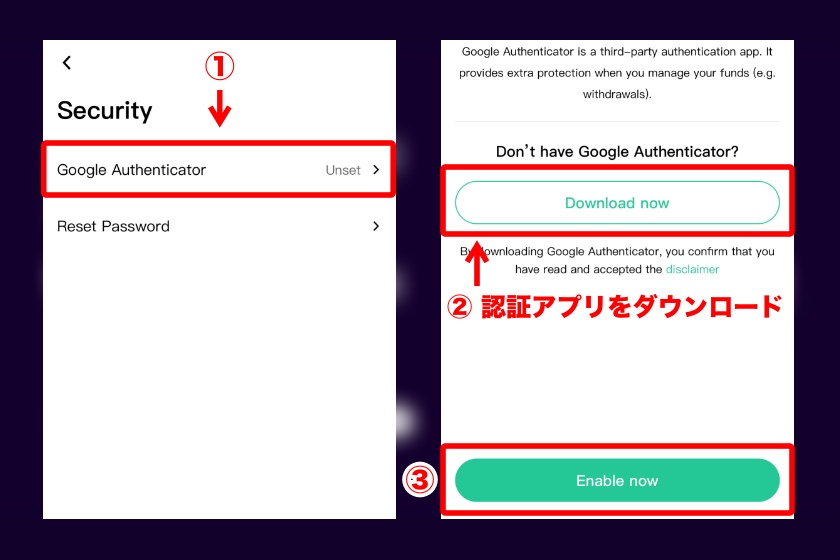
アプリストアから認証アプリをダウンロード後は、「Enable now」をタップして次に進みましょう。
続いて、画面内の「Next」をタップ。表示されたセットアップキー横のアイコンをタップして、「Get it」をタップします。
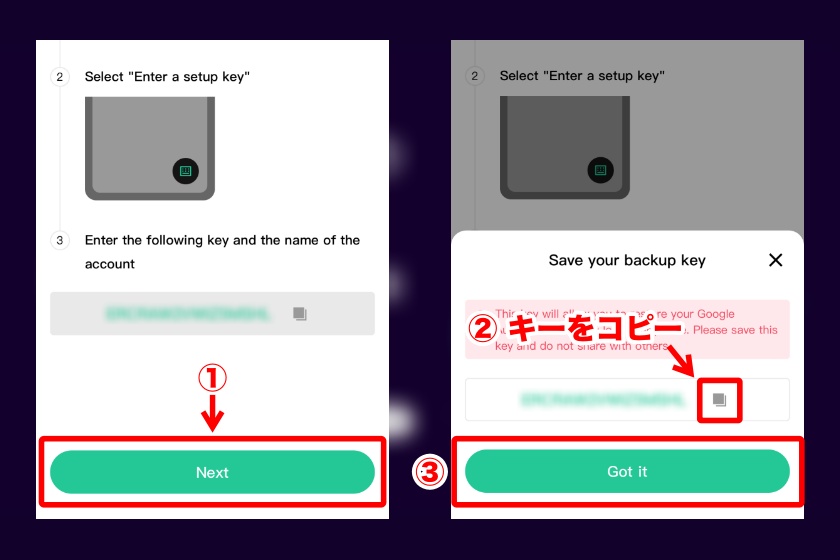
認証アプリを開いて、セットアップキーの設定を進めます。画面下のプラスマークから、「セットアップキーを入力」をタップしてください。
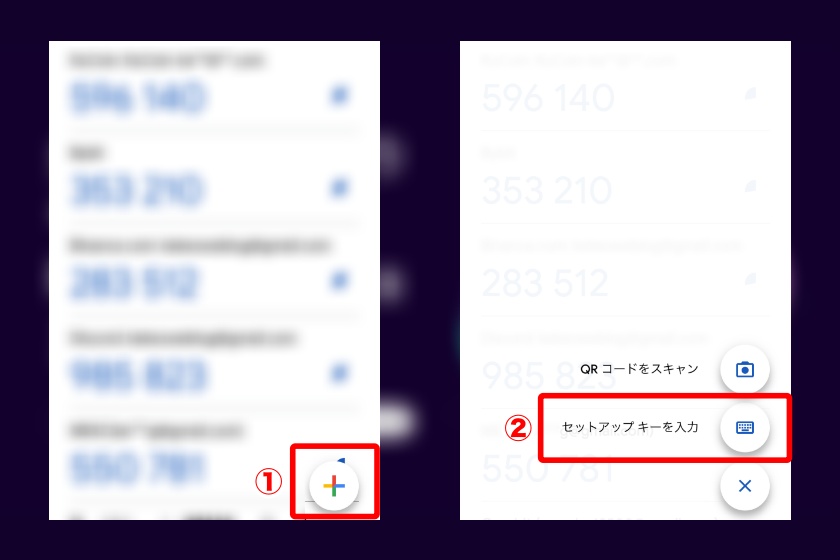
アカウント名を入力し、コピーしたセットアップキーの貼り付けを済ませて「追加」をタップします。
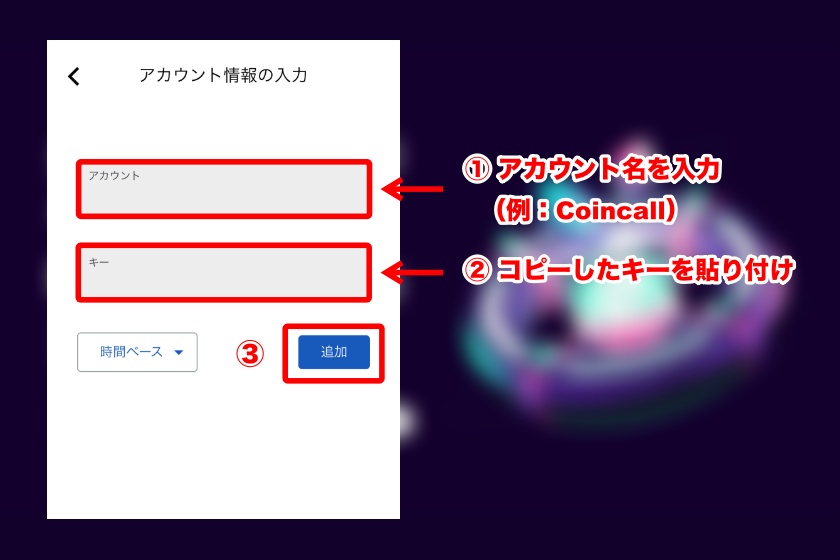
Coincallの認証コードが表示されるようになるので、タップしてコードをコピーしておきましょう。
最後に、Coincallアプリから認証コードの入力を進めます。メール認証を済ませたあと、先ほどコピーした認証アプリの認証コードを貼り付け。「Submit」をタップすれば2要素認証の設定完了です。
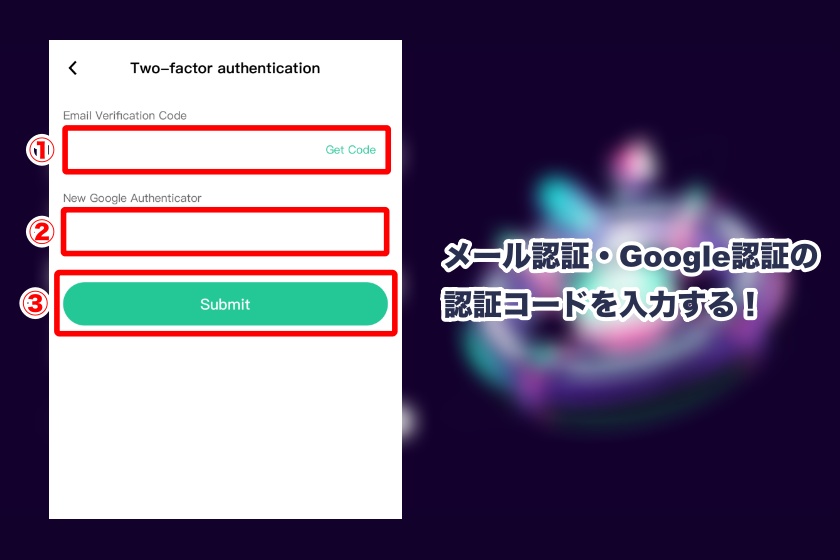
Coincallの本人確認(KYC)の申請方法
ここでは、Coincallでの本人確認(KYC)の概要や具体的な申請手順について解説します。
本人確認(KYC)の概要
本人確認(KYC)はアカウントのセキュリティレベルを高めることで、仮想通貨の不正利用を防止するための仕組みです。
Coincallの本人確認(KYC)では口座開設後、レベル1・レベル2の申請を進めることができます。
それぞれの申請内容や必要な書類は、以下の表を参考にしてください。
| KYCレベル1 | KYCレベル2 | |
|---|---|---|
| 必要な作業 | 個人情報の入力・本人確認書類の提出 | 住所が記載された証明書の提出 |
| 必要な書類 (いずれか1つでOK) | パスポート 運転免許証 身分証明書 | 銀行取引明細書 クレジットカード明細書 住宅ローン申請 確定申告書 公共料金の請求書 |
KYCレベル2の書類の注意点
必要な書類は発行日が3ヶ月以内であることのほか、提出した居住地と完全に一致している必要があります。
本人確認(KYC)は必須ではありませんが、申請しておくことで仮想通貨の出金上限を解放できるメリットがあります。
| 本人確認(KYC)の種類 | 出金上限 |
|---|---|
| KYCレベル0 (口座開設時点) | 50,000ドル |
| KYCレベル1 | 1,000,000ドル |
| KYCレベル2 | 2,000,000ドル |
出金上限のほかにも、キャンペーンの報酬を受け取る際にも本人確認(KYC)が必要です。
KYCレベル1の申請方法
KYCレベル1の申請方法は、以下の3ステップです。
- 本人確認(KYC)画面を開く
- 個人情報の入力
- 本人確認書類の提出と顔認証
ブラウザもスマホアプリも、基本的な流れは一緒です。ここではブラウザを使った手順開設をしていきます。
Coincallのホーム画面からプロフィールアイコンをタップし、メニューから「本人確認」を選択します。
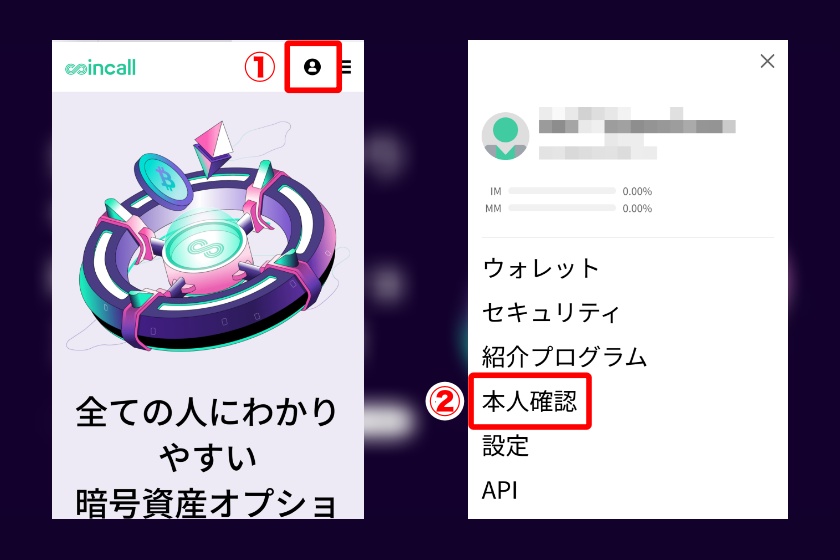
続いて、個人情報の入力に移ります。まずLv1の「今すぐ確認する」をタップしましょう。その後、氏名や生年月日、住所等を入力してください。
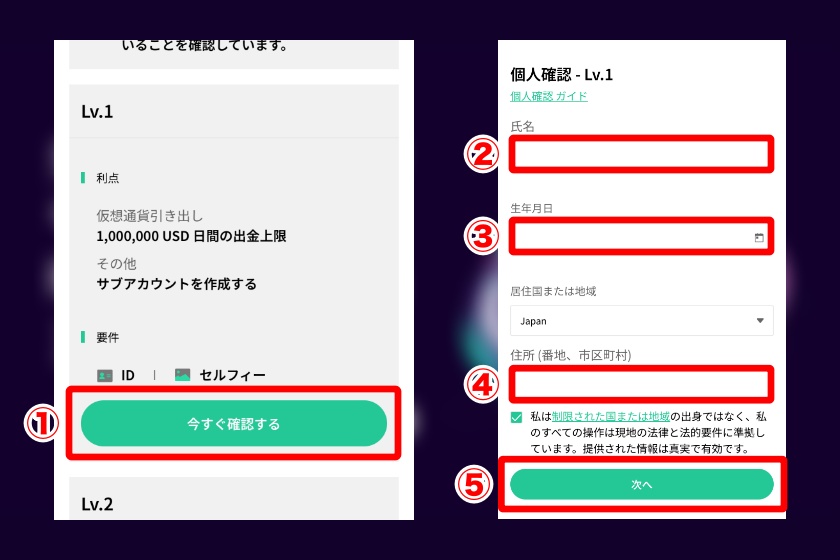
各種項目を入力後、法定要件の確認にチェックを入れて「次へ」をタップしましょう。
本人確認書類の提出と顔認証を進めます。「検証を開始する」をタップし、認証の開始から「開始」をタップしてください。
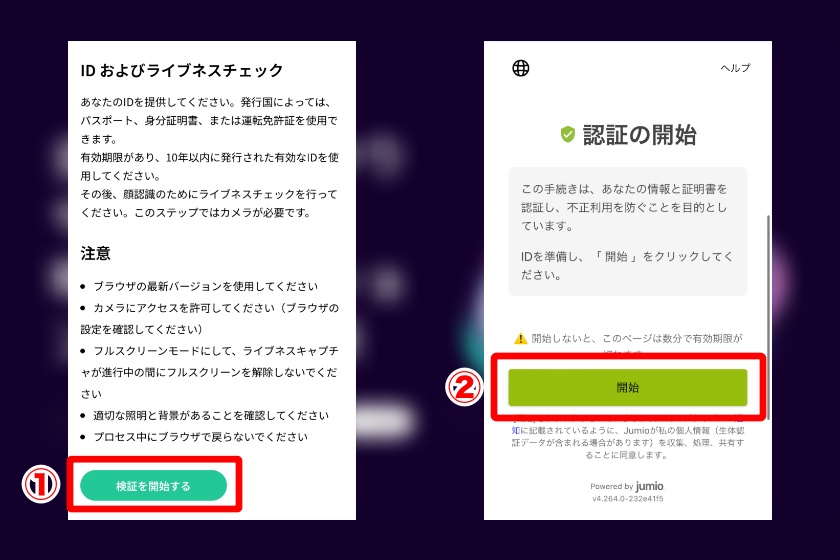
続いて、提出する本人確認書類を選択します。
書類の選択後は、「写真を撮る」または「ファイルをアップロードする」から提出方法を選んでください。
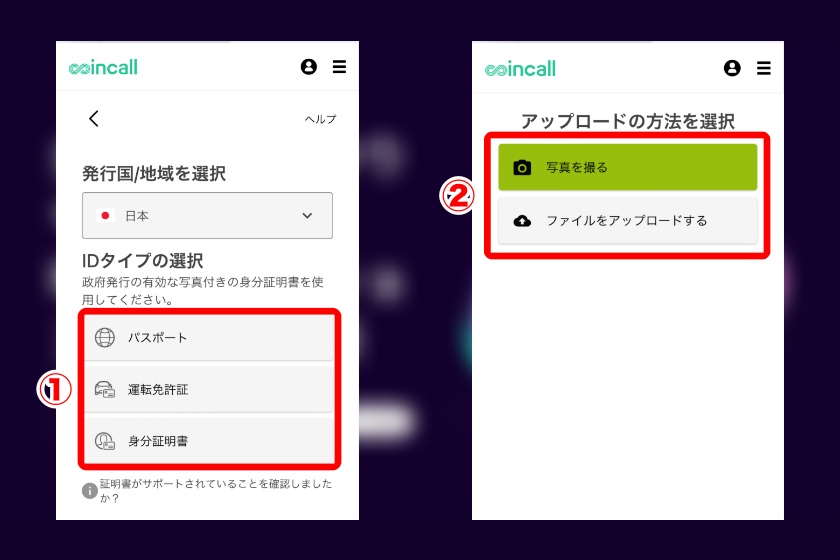
その後、「開始」をタップして顔認証を進めていきます。Coincallのガイダンス通りに認証を進めていけばOKです。
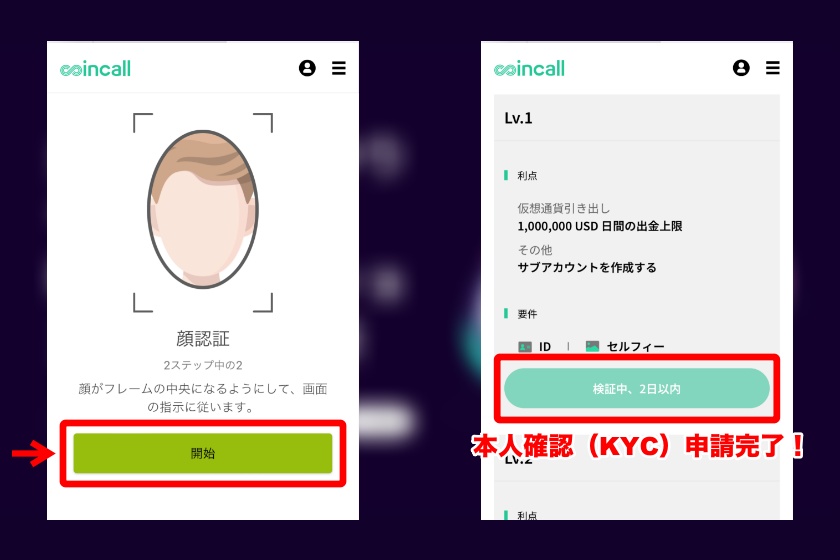
顔認証まで済ませたら、KYCレベル1の申請完了です!2日以内に申請結果が通知されるので、気長に待ちましょう。
スマホアプリでKYCレベル1を進める場合
スマホアプリから作業を進める方は、プロフィールアイコンから「Identity Verification」を選択すれば、同じ手順で作業を進められます。
KYCレベル2の申請方法
KYCレベル2の申請方法は、以下の2ステップです。
- 本人確認(KYC)画面を開く
- 住所の証明書類のアップロード
スマホブラウザでの手順を解説していきます。
Coincallのホーム画面からプロフィールアイコンをタップし、メニューから「本人確認」を選択します。
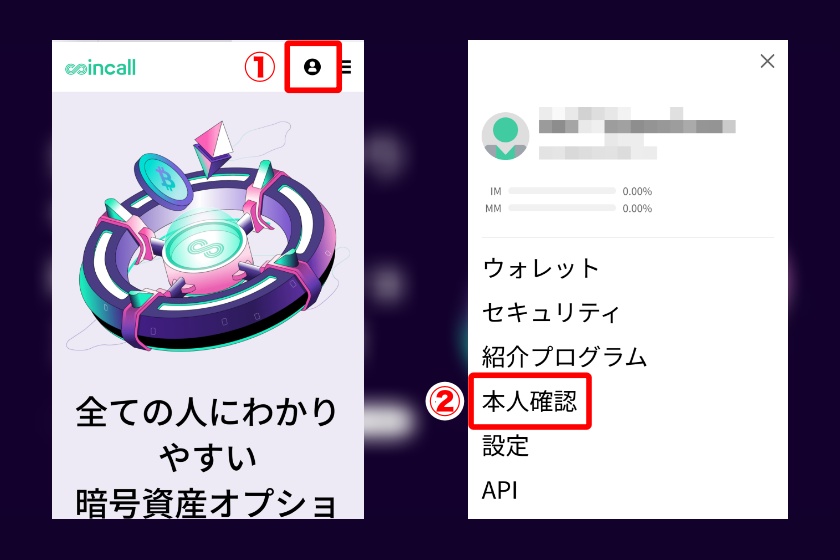
住所の証明書類をアップロードします。まずはLv2の「今すぐ確認する」をタップ。「住所の証明書の種類」からアップロードする書類を選択してください。
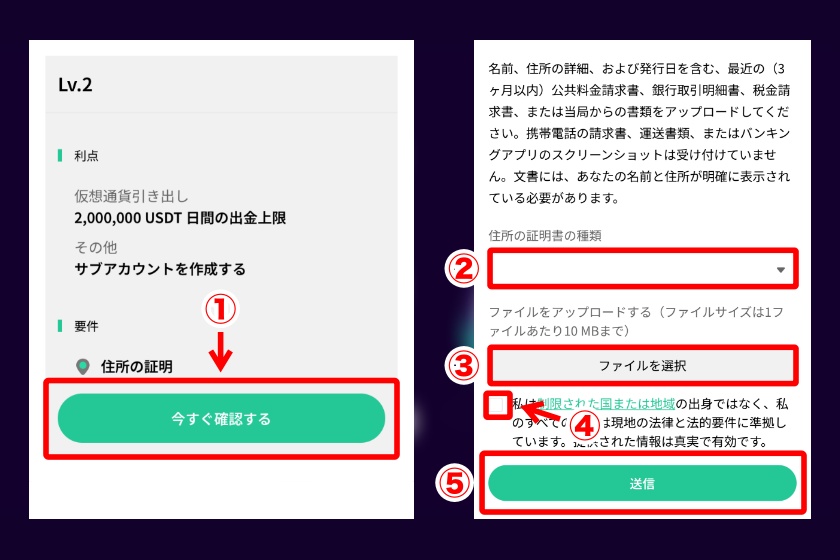
提出する書類を選択後、「ファイルを選択」から書類の画像をアップロードします。その後「私は〜」にチェックを入れ、「送信」をタップすれば申請作業完了です。
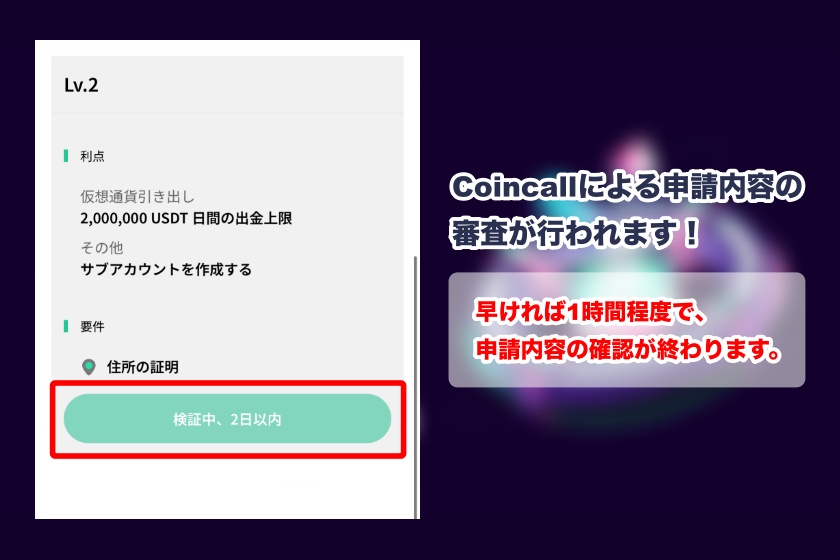
本人確認(KYC)画面に戻り、ステータスが「検証中」になっていればOKです。早ければ1時間程度でCoincallの検証が完了します。
スマホアプリから作業する方はKYCレベル1同様、プロフィールアイコンから「Identity Verification」を選択してください。
本人確認(KYC)が通らない場合の対処方法
Coincallの本人確認は、自動システムによってチェックが行われています。そのため、状況によってはシステム側の不具合で申請が通らないケースもあります。
正しい氏名を入力したにもかかわらず、本人確認書類と異なると言われて申請を弾かれることも…
申請が通らなかった場合は、ちゃんと通らない理由を教えてくれます。該当箇所を訂正して、まずは再度本人確認(KYC)をやり直してみてください。
仮に問題が解決しない場合は、Coincall公式に問い合わせてみましょう。問い合わせは公式サイトからサポートチケットを作成することで進められます。
- サポートページにアクセス
- サポート内容の入力・送信
公式サイトのメニューアイコンから、「サポート」をクリックし、「リクエストを送信」を選択します。
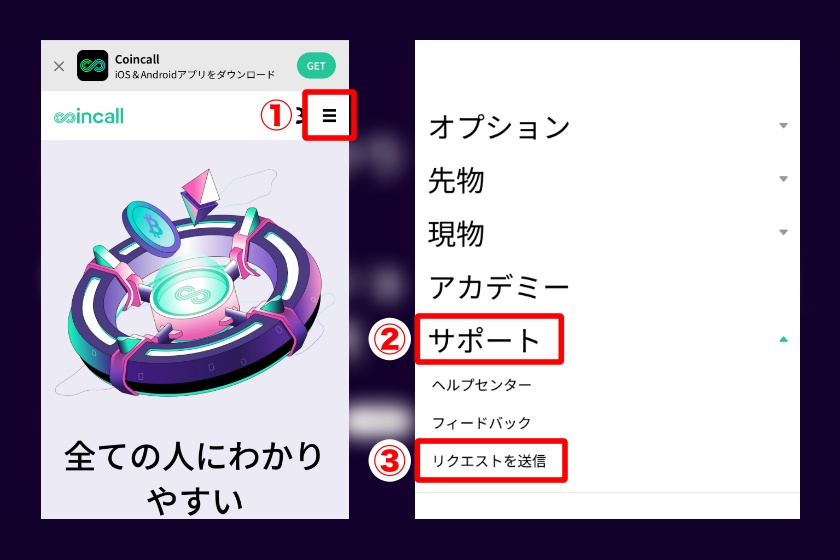
サポート画面から「Support Ticket Request」を選択し、メールアドレスや問い合わせ内容を入力してください。
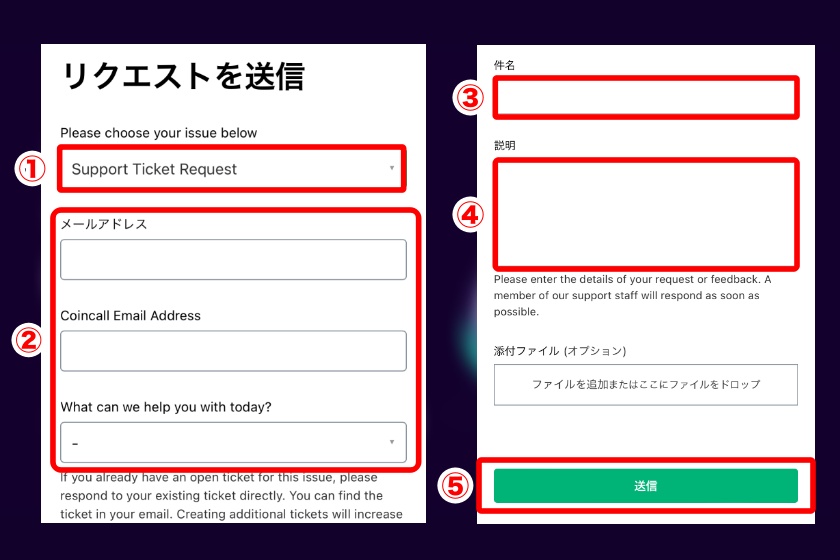
各種必須項目の入力を済ませたら、「送信」をタップして問い合わせ完了です。②番で入力したメールアドレス宛に、Coincallからの返信が届きます。
実際に日本語で問い合わせましたが、しっかり対応してもらえました。ですが英語での返信になるので、翻訳機能を使うのがおすすめです。
Coincallの新規ユーザーキャンペーン
Coincallの口座開設後、お得に取引を進めたい方は各種キャンペーン情報を押さえておきましょう。Coincallでは現在、オプションポジションがもらえる以下のようなキャンペーンを開催しています。
オプションポジションがもらえるキャンペーン
- ジナコイン限定キャンペーン
- 新規ユーザーキャンペーン
詳しいキャンペーン情報については、「Coincallボーナスキャンペーン」の記事でも解説しているのでぜひチェックしてみてください。
ジナコイン限定キャンペーン
| 開催期間 | 2023年11月7日から2週間限定 |
| 獲得報酬 | 合計0.5ETH分のオプションポジション |
| 参加対象 | 新規口座開設ユーザー |
ジナコインのリンク経由で新規口座開設&本人確認(KYC)を進めると、リアルタイムで0.2ETH分のオプションポジションを獲得できます。
さらに、仮想通貨を入金して実際にオプション取引を進めれば、追加で0.3ETH分のオプションポジションも獲得できるといった豪華キャンペーン内容になっています。
オプション種類や期間はあらかじめ決まっていますが、ノーコストで取引を進められるチャンスです!
開催期間が2週間と限定されているので、興味のある方は今のうちに以下のリンクからキャンペーン参加を進めてみましょう!
新規ユーザーキャンペーン
| 開催期間 | 常時 |
| 獲得報酬 | 1ETH分のオプションポジション |
| 参加対象 | 新規口座開設ユーザー |
新規口座開設を含むタスクを達成した全ユーザーに対して、1ETH分のオプションポジションを付与するCoincall独自のキャンペーンです。
必要になるタスクは新規口座開設のほか、初回50ドル以上の入金と実際にオプション取引を進めるのみ。簡単なタスクからでも、コストをかけずに大きなリターンを目指せるのが魅力です。
報酬を受け取るには、口座開設後の本人確認(KYC)が必須になる点に注意しましょう。
Coincallの登録・口座開設でよくある質問【Q&A】
最後に、Coincallの登録・口座開設でよくある質問について回答します。
日本人でも問題なく、Coincallの登録・口座開設を進められます。
日本語の公式SNSも用意されており、Coincallは日本人ユーザーの取り込みにも積極的な姿勢を見せています。
ログインできない時の原因の大半は、ログイン情報の入力ミスです。ログイン情報を再度確認して、ログインを進めてみてください。
それでもダメな場合は、上記で解説したログインパスワードのリセットを進めましょう!
Coincallは顧客資産の管理を外部セキュリティ企業に委託しているほか、2要素認証といったユーザー自身がセキュリティを高められる仕組みの提供を行っています。
他の大手海外取引所と同レベルの高いセキュリティを実現しているため、安全に利用できる取引所といえるでしょう。
口座開設を済ませれば、すぐにCoincall上で取引を進められます。
口座開設後は海外取引所やウォレットから、仮想通貨の入金を進めましょう!
Coincallでは原則、複数アカウントの利用は認められていません。
Coincallの誤用や乱用を防止する観点から、利用規約で規制されていますよ!
誤って別のアカウントを作成した場合は、資金を全てメインアカウントに移して、運営に口座凍結を依頼してください。
まとめ
あらためて、Coincallの登録・口座開設方法をまとめておきます。
- Coincall公式サイトにアクセス
- メールアドレス・パスワード等を設定
- 認証コードを入力
Coincallはパソコン・スマホアプリから3ステップで口座開設を進められます。仮にiPhoneアプリを利用したい方は、まずテストアプリのダウンロードが必要な点に注意しましょう。
現在ジナコインでは、Coincallとのコラボキャンペーンを開催しており、新規登録者限定でオプションボーナスを獲得できます。お得にCoincallを始めるチャンスなので、ぜひ以下のリンクからCoincall口座開設を進めてみてくださいね。